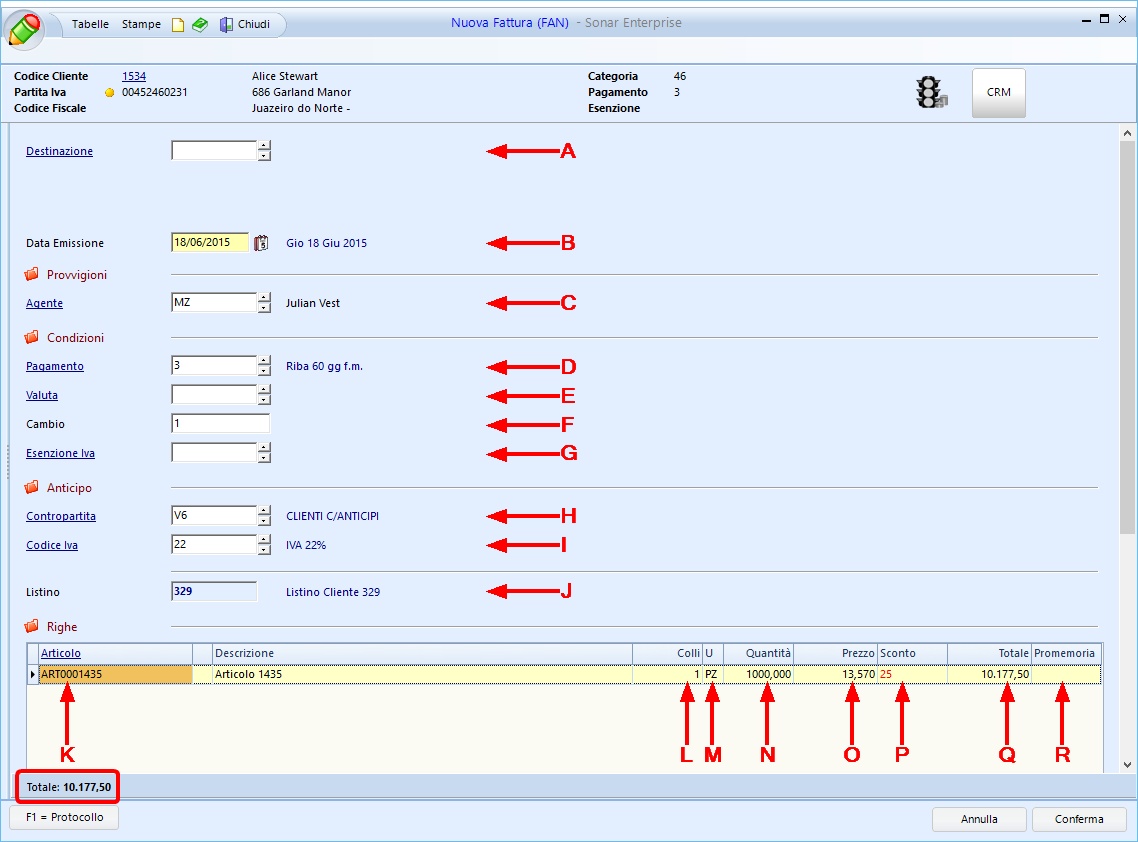Per inserire una registrazione di prima nota anticipi è necessario specificare la Causale (1, cliccando su Causale si apre la tabella da cui selezionare è possibile inserire diversi tipi di causali, sia per i pagamenti sia per gli incassi).
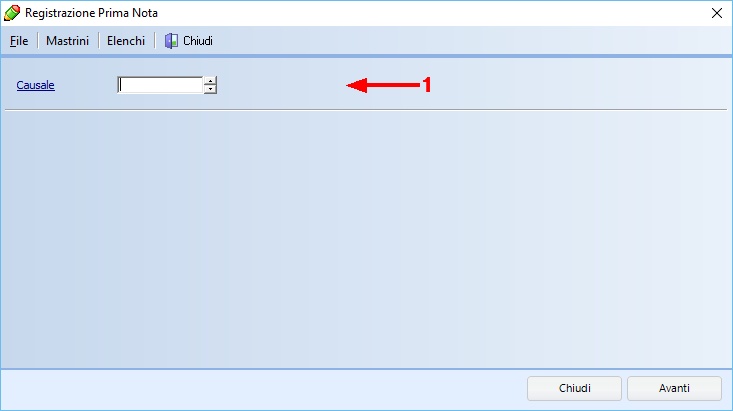
Inserita la Causale (nell'esempio "FAN, FATTURA DI ANTICIPO") si può ora inserire l’Anagrafica del cliente/fornitore (2, nell’esempio “Alice Stewart”). Cliccare poi Avanti.
È possibile utilizzare i tasti funzione per ricerche specifiche:
F5 |
Cerca uno specifico cliente tra tutti i clienti |
CTRL+F5 |
Cerca uno specifico fornitore tra tutti i fornitori |
F9 |
Cerca uno specifico cliente tra i clienti con scoperti |
CTRL+F9 |
Cerca uno specifico fornitore tra i fornitori con scoperti |
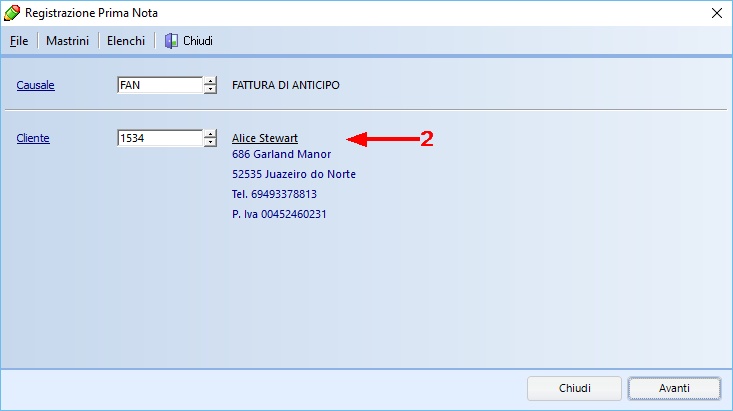
Inserire poi:
A |
Destinazione |
Qualora non inserito automaticamente dall'anagrafica del cliente, è possibile inserire il codice dell'eventuale destinazione sia scrivendolo direttamente in questo campo sia cliccando su Destinazione e scegliendolo dall'apposita tabella |
B |
Data Emissione |
È possibile inserire la data sia scrivendola nell’apposito spazio sia selezionandola dall’apposito calendario (nell’esempio “18/06/2015”) |
In Provvigioni si visualizza:
C |
Agente |
Viene inserito, se previsto nella rispettiva anagrafica, il codice dell'agente del cliente (nell’esempio “MZ, Julian Vest”) |
In Effetti da incassare si visualizzano le righe effetti aperti relative al cliente selezionato:
D |
Pagamento |
Inserire qui il codice della modalità di pagamento (nell’esempio “3”) della fattura (cliccando su Pagamento si apre la tabella da cui scegliere il tipo di pagamento, nell’esempio “Riba 60 gg f.m.”) |
E |
Valuta |
Se si registra l'emissione di una fattura di anticipo in valuta diversa dall'Euro inserire qui il codice valuta |
F |
Cambio |
Se si utilizza una valuta diversa dall'Euro inserire qui il tasso di cambio del giorno della data di emissione della fattura di anticipo. Se si utilizza l'Euro lasciare qui 1 (è il caso dell'esempio) |
G |
Esenzione Iva |
Se prevista nell'anagrfica cliente verrà qui visualizzata automaticamente l'esenzione Iva, eventualmente per casi specifici è possibile inserirla manualmente sia scrivendo il codice sia cliccando su Esenzione Iva e selezionando l'esenzione dall'apposita tabella |
In Anticipo si visualizzano:
H |
Contropartita |
Si visualizza qui il codice della contropartita (nell'esempio "V6, CLIENTI C/ANTICIPI") inserito nella causale |
I |
Codice Iva |
Si visualizza qui il codice Iva (nell'esempio "22, IVA 22%") inserito nella causale |
J |
Listino |
Il listino viene inserito nell'anagrafica cliente e risulta bloccato, non modificabile in questa schermata |
In Contropartite si visualizzano:
K |
Articolo |
È possibile inserire gli articoli sia cliccando il tasto Articolo e selezionando dalla tabella il codice necessario sia scrivendo direttamente il codice nello spazio dedicato (nell’esempio: “ART0001435”). La descrizione si inserirà automaticamente (nell'esempio: "Articolo 1435") |
L |
Colli |
Inserire qui il numero di colli relativo all'articolo (nell'esempio: "1") |
M |
Um |
All'inserimento dell'articolo si inserisce automaticamente qui l'unità di misura dall'anagrafica dell'articolo (nell'esempio: "PZ") |
N |
Quantità |
Inserire qui la quantità relativa all'articolo (nell'esempio: "1000,000") |
O |
Prezzo |
Inserire qui il prezzo relativo all'articolo (nell'esempio: "13,570") |
P |
Sconto |
Inserire qui l'eventuale sconto relativo all'articolo (nell'esempio: "25") |
Q |
Totale |
Il totale della riga viene automaticamente calcolato tenendo conto di quantità, prezzo ed eventuale sconto (nell'esempio: "10.177,50") |
R |
Promemoria |
Inserire qui l'eventuale promemoria relativo all'articolo della riga |
Nella parte inferiore della scheda si può visualizzare il Totale. Cliccare poi Conferma.